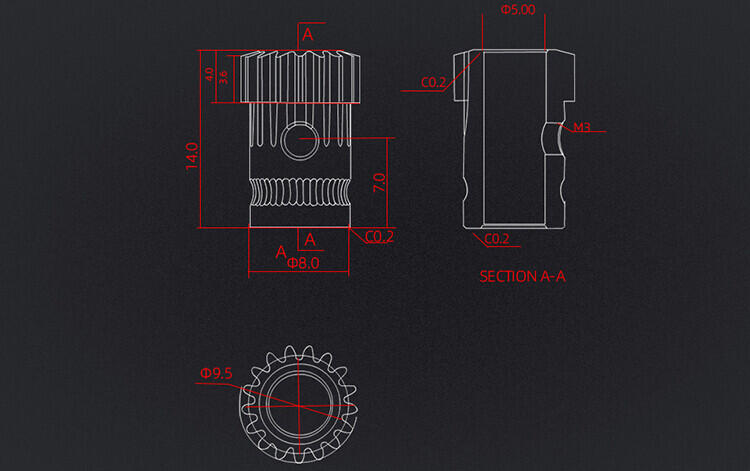Обзор
Механически очень близок к Ender-3, поэтому имеет те же особенности: очень живучий и ремонтопригодный, очень тихий и хорошо поддаётся апгрейдам. В стоке не очень быстрый, но переводом на прошивку Klipper делается в 1.5-2 раза быстрее. Плюс есть возможность еще усилить приводы и сделать принтер еще быстрее.
Экструдер в полном стоке имеет низкокачественные подающие колёса, горло и сопло. Но эти детали дешевые и, фактически, являются расходниками. После их замены печатает всеми материалами, включая мягкие эластомеры, композиты и т.д. Обдув при этом на уровне конкурентов, то есть хватает на сток, но при апгрейде придётся менять.
Электроника нормальная. Экран и микроконтроллер не вызывают проблем, на голове есть переходная плата, благодаря которой немного проще обслуживать и ремонтировать экструдер. Драйверы тихие, в прошивке сразу включен Linear Advance и всё вполне адекватно настроено. То есть, в отличие от конкурентов, перепрошивать принтер не надо.
Подробнее в видео на YouTube
Апгрейды Neptune 3 Pro / Plus
Обязательные
Обязательным апгрейдом для Neptune 3 Pro является только замена подающих колёс так как в стоке они прям очень плохого качества, и с высокой долей вероятности не смогут нормально цеплять филамент.
| Наименование | Ссылка | Комментарий |
|---|---|---|
| Подающие колёса BMG | Учитывая, что калёные стоят не сильно дороже обычных, я бы взял их. Но и на обычных можно печатать композитами, если не допускать пробок |
Улучшение стокового хотэнда
Замена термобарьера на биметаллический снизит откаты и к-фактор LA, даст возможность греть хотэнд до 300°C и печатать композитами. Учитывая очень низкую цену этой детали, а также то, что всё равно будете перебирать экструдер при замене подающих колёс, это очень выгодный апгрейд.
Также всегда выгодно заменить сопло на качественное, так как часто дефекты типа соплей или плохо калибрующегося LA/откатов возникают именно из-за низкого качества стоковых сопел. При этом, если вы хотите печатать композитами, то можно сразу взять медное со стальной калёной вставкой. Учитывая тот факт, что через сопло диаметром 0.4мм можно печатать линии от 0.35 до 1мм без серьезных дефектов, это даст вам возможность решать все возникающие задачи вообще не меняя сопло. Если печатать композитами вообще не планируете, то можно обойтись просто качественным латунным соплом, будет дешевле.
| Наименование | Ссылка | Комментарий |
|---|---|---|
| Биметаллический термобарьер | Уменьшает откаты и к-фактор LA, даёт возможность греть хотэнд до 300°C1 и печатать композитами | |
| Сопло медное с калёной вставкой Mk8 | Подходит под все типы филамента, включая композитные. Самый универсальный диаметр — 0.4мм, начинать лучше с него и покупать другие | |
| Сопло латунное Mk8 | Не подходит для композитов, зато стоит дешевле | |
| Тефлоновая трубка 2х4мм | Когда будете менять термобарьер, придётся обрезать трубку. Со стоковой у вас будет только 1 попытка. Учитывая низкую цену трубки, рационально сразу взять 1 метр в комплект, пригодится |
Установка Volcano хотэнда и мощного охлаждения
Апгрейд из категории необязательных, но при этом значительно улучшающих возможности принтера. Volcano хотэнд за счёт большей длины горячей зоны лучше прогревает пластик. Из-за этого МОР будет примерно в полтора раза выше, плюс ABS-подобные материалы будут лучше прогреваться и легче будет получить из них прочные детали.
Изменение длины хотэнда должно сопровождаться адаптацией системы охлаждения, иначе она будет дуть не на модель. Просто переносить штатный обдув ниже не имеет большого смысла т.к. он не очень мощный, а стоимость деталей под установку нового не велика.
Варианты обдува: WindWarden | HeroMe
Если решили менять хотэнд на volcano, то покупать детали из раздела «Улучшение стокового хотэнда» не надо!
| Наименование | Ссылка | Комментарий |
|---|---|---|
| Биметаллический термобарьер | Уменьшает откаты и к-фактор LA, даёт возможность греть хотэнд до 300°C1 и печатать композитами | |
| Хитблок Volcano | Увеличенная длина горячей зоны позволяет значительно увеличить МОР. Плюс к этому лучше прогревает ABS-подобные материалы, за счёт чего те лучше спекаются. Минус один — придётся переделывать обдув, но его и так и так менять рационально | |
| Сопло Volcano медное с калёной вставкой | Стоит не сильно дороже стального закалённого, но заметно лучше прогревает пластик. Если взять диаметром 0.4мм, то можно будет печатать линии шириной от ~0.35 до 1мм всеми видами филамента (включая композиты) без необходимости менять сопло | |
| Носок Volcano | Чтобы резкое включение охлаждения не понижало температуру хотэнда | |
| Термистор NTC100K B3950 в гильзе | Стоковый не подойдёт к V6/Volcano хитблоку. Этот такой же по типу, но в гильзе, прошивку менять не придётся | |
| Тефлоновая трубка 2х4мм | Когда будете менять термобарьер, придётся обрезать трубку. Со стоковой у вас будет только 1 попытка. Учитывая низкую цену трубки, рационально сразу взять 1 метр в комплект, пригодится | |
| Вентиляторы 5015 | В лоте 2 вентилятора, вам столько и надо будет для установки очень производительной системы охлаждения |
Перевод на прошивку Klipper
Перевод на прошивку Klipper даст возможность пользоваться удобным веб-интерфейсом, через который можно и управлять принтером, и настраивать его. Плюс отправка файлов на печать по сети прямо из слайсера, возможность поставить телеграм-бота, веб-камеру для того, чтобы следить за принтером и т.д. Плюс к этому будет нормально работающий Input Shaping1, который увеличит скорость печати в 1.5-3 раза, в зависимости от задачи.
| Наименование | Ссылка | Комментарий |
|---|---|---|
| BTT Pi | Одноплатный компьютер для перехода на Klipper. Устанавливается внутрь корпуса и не требует дополнительного питания. Есть готовые образы системы с предустановленной управляющей частью Klipper’а, что упростит процесс перепрошивки |
Дальнейшие апгрейды
Другие апгрейды уже не будут давать настолько сильный прирост к характеристикам, как описанные выше, так что рядовому пользователю дальше лезть не выгодно.
Инструкция для новичков и тех кто хочет улучшить свой принтер Neptune 3 PRO
Работы разобьем на две части, где первая и вторая буду плавно перетекать друг в друга.
1. Замена термобарьера на биметаллический.
2. Замена шестерёнок подачи.
У друзей Китайцев закупил комплектующие
Термобарьер титан-медь CR10 длинной 27.5мм.
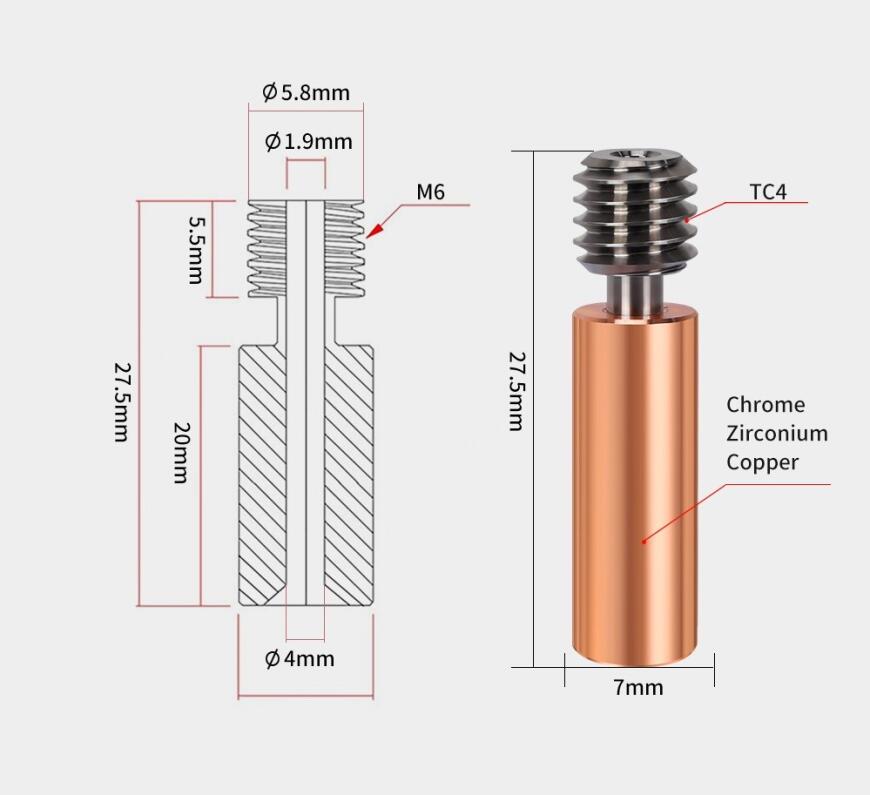
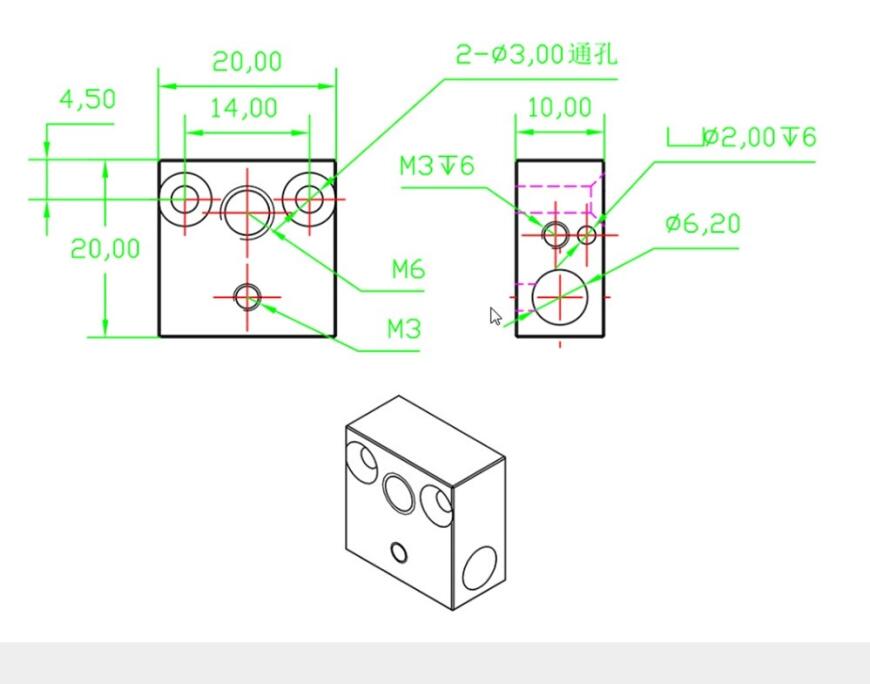
Термистор NTC 3950 100K в корпусе м3
Латунное сопло 0.4мм так как заводское довольно посредственного качества.
Болтики м2 на 16мм для крепления нового термоблока.
Начнем с разбора головы принтера.
Откручиваем два маленьких болтика в передней части головы. Тянем немного на себя морду и когда натянется левый провод кулера опускаем морду вниз.
Отцепляем разъёмы кулеров, отсоединяем центральный шлейф головы и разворачиваем принтер.
Нам потребуется отвернуть 3 болта на задней части.
Два с верху и один внизу между колесиками.
Снимаем голову, а раму принтера отодвигаем в сторону.
На задней стороне в в радиаторе видим отверстие, там спрятался потайной стопорный шестигранник. Откручиваем его на 3-4 оборота.
Далее откручиваем два болтика м2 в термоблоке и отсоединяем от платы разъёмы нагревательного элемента и термистора.

Термоблок у нас в руках. мне от него потребуется только нагревательный элемент который крепится потай шестигранником со стороны сопла.
Я заказал новый термоблок так как заводской посажен на герметик резьбы и при выкручивании есть вероятность сломать, тем самым испортив и термоблок и термобарьер.
Тут видно небольшое отличие в месте крепления старого и нового.
Из за этого потребуются более длинные болтики м2 длиной 16мм
Собираем новый термоблок.
Вкручиваем в него сопло до упора, а затем делаем пол оборота назад. С другой стороны вкручиваем новый термобарьер так что бы он внутри уперся в сопло. Можно сопло чуть подтянуть ключом но так что бы термобарьер не провернулся. Основную подтяжку сопла будем производить чуть позже.
Теперь нужно подогнать по размеру тефлоновую трубку.
В новый термобарьер она входит на небольшое растение и служит в качевстве направляющей от шестерней подачи.
Трубочку я взял запасную, которая идет в комплекте с принтером так как трубку из старого термоблока я достать не смог так как она залипла.
После измерений и подгонки получилась трубочка длиной 31мм.
Трубочку в сторону, она понадобится чуть позже.Вставляем в наш термоблок нагревательный элемент так что бы зазор с обоих концов был одинаковый и фиксируем его шестигранником.
Если вы меняете как и я термистор то на новом другой разъем и его нужно заменить взять нужный можно или отрезав от старого или заказать сразу новый коннектор PH2.0
Вкручиваем термистор с резьбой м3 в то отверстие где в штатном вкручен болтик фиксирующий обычный термистор и с легка подтягиваем ключом (латунь тут тонкая!)
Если вы оставляете штатный термистор то просто переставляете его со старого термоблока.
Откладываем пока в сторону собранный термоблок и переходим к замене шестеренок подачи.
Берем в руки остатки головы и выкручиваем по бокам 4 болта крепления охлаждения радиатора
Отсоединяем от платы коннектор кулера и за одно все остальные (мотора и датчика высоты)
Откручиваем единственный винт который держит плату и убираем её в сторону.
Под платой 4 болта три из которых держат мотор а один держит две половинки корпуса подачи.
Выкручиваем все и разбираем на части: мотор, радиатор, подача.
Как раз корпус подачи нам и нужен.
Его уже ничего не держит между собой, располовиниваем.
И вынимаем с начала лапку с пружинкой а затем и большую шестерню.
Теперь мы можем сравнить новую — старую шестерню и понять зачем мы их меняем.
Как видно на фото старая шестерня (правая) по качеству исполнения совсем не годится особенно в сравнении с новой (левая) и это на принтере который и двух кг. PETG не отпечатал. Плюс новую я заказал каленую что бы ни какой инженерный пластик не был страшен.
Замена одной шестерни вопросов не вызывает. Откручиваем шестигранник меняем шестерню и затягиваем.
Вторая шестерня сидит на оси которая очень плотно вставлена в пластиковую лапку.
За выколотками идти не хотелось по этому использовал болтик м3 и аккуратными постукиваниями выбил ось из пластика, как появилась часть оси аккуратно вынул ее пассатижами.
Внутри шестерни нас ждут два игольчатых подшипника в пластиковых сепараторах ,по этому не стоит на сквозь выбивать ось.
Меняем шестерню и собираем в обратной последовательности все в корпус. Собираем в обратно в кучу мотор, радиатор и плату. Прикручиваем на место охлаждение радиатора 4мя винтами.
Вставляем на места коннекторы мотора, датчика высоты, кулера радиатора. Не вставляя термоблок в радиатор, навису вставляем коннекторы нагревательного элемента термистора.
В таком положении вешаем голову обратно на раму принтера (болты можно сильно не затягивать) и подключаем основной шлейф и включаем принтер.
Сейчас одновременно будем делать сразу два действия.
Калибровка экструдера и затягивание сопла на горячую. Алюминиевый блок от нагрева расширяется и затяжку сопла для полной герметичности нужно делать желательно на той температуре на которой планируете печатать больше всего.
Так как принтер не даст прогнать филамент без нагретого экструдера, заходим в меню «Подготовить» и во вкладке «температура» вводим температуру сопла 250-260 градусов.
Ждем когда весящий в воздухе экструдер прогреется берем разводной ключ и ключ или головку на 8.
Быстро (так как термоблок от контакта с ключом начнет быстро остывать) и аккуратно подтягиваем сопло.
Можно все это сделать и на нормально у установленном экструдере но это будет не так удобно да и все равно нужно греть экструдер для калибровки подачи.
Теперь можно отключить нагрев сопла и перейти к калибровке подачи (во время калибровки принтер сам будет поддерживать нужную ему температуру).
После успешной калибровки остужаем термоблок и выключаем принтер.
Снимаем опять голову с рамы, отключаем коннекторы термистора и нагревательного элемента.
Вставляем в термобарьер нашу подготовленную тефлоновую трубку и все это вставляем в радиатор до упора.
Выравниваем термоблок параллельно радиатору и затягиваем потайной шестигранник в радиаторе, фиксируя термобарьер. Вставляем наши новые длинные болтики м2 и затягиваем но не сильно так как можно перекосить весь термоблок. Я штангенциркулем проверял со всех улов что бы расстояние было одинаковое между термоблоком и радиатором.
Окончательно вставляем коннекторы в плату и вешаем голову обратно на раму.
Подключаем принтер к компьютеру и делаем калибровку PID нагревателя сопла.
Советую поставить тестовую печать в таком виде без морды что бы можно было оперативно и устранить допустим протечку из термоблока из за недотянутого сопла..
Если все хорошо то ставим на место морду и делаем новые калибровки Linear Advance и откатов ретракта.
По итогу я делал калибровку LA и откатов до замены (на всем заводском) и теперь. Разница ощутима, принтер начал печатать быстрее и точнее.
А это все что осталось после переделок)
Надеюсь статья будет полезной.
The default step of the XY axis of the machine is 80step/mm. To calibrate the XY axis steps, a rectangular part needs to be printed, and then the actual printed size is measured with a vernier caliper. Assuming that the actual printed size is L and the designed size is D, then the XY axis Actual step: Sx/y=Lreal/Dset*80 (unit: step/mm).
Reminder: The larger the size of the printed model, the more accurate the number of steps measured and calculated.
How to save the XY calibration value: Create a file with the suffix «.gcode», then enter the following code, save and print the file.
M92 X80 Y80; modify the value of XY to set the step number of XY
G28 X Y; XY axis returns to zero to facilitate the observation of whether the debugging is successful
M500; save
M501; call data
В этом материале разберемся что за новый бюджетный 3D принтер выпустили Elegoo. Elegoo Neptune 3 Pro — космос или нет? Узнаете в нашем обзоре!
Ах бюджетные принтеры, все такие похожие и такие разные. Сегодня у нас в обзоре устройство от Elegoo, с первого взгляда ничем не примечательный 3D принтер бюджетного уровня, а со второго взгляда… узнаете прямо сейчас!
А перед тем как мы приступим, подпишитесь на наш Telegram канал — там проходит еженедельный розыгрыш фотополимерной смолы от Elegoo! Подпишись и получи шанс выиграть банку смолы!
С вами Lider3d и это обзор 3D сканера Elegoo Neptune 3 Pro!
Содержание
- О компании
- Внешний вид и комплектация
- Технические характеристики
- Экран управления и передача данных
- Программное обеспечение
- Примеры
- Видео
- Итог
О компании
Elegoo одна из крупнейших компаний на рынке аддитивных технологий, кроме отличных 3D принтеров они выпускают кучу всяких расходников, типа смолы которую мы разыгрываем у нас в Telegram канале. Если вы не слышали про компанию Elegoo — либо вы совсем новичок, либо супер профи который всю жизнь собирает принтеры вручную.
В арсенале Elegoo уж есть линейка FDM принтеров Neptun, фотополимерных LCD принтеров Mars, несколько устройств для сушки и мойки фотополимерных моделей с подзаголовком Mercury и линейка больших фотополимерных 3D принтеров Saturn, на один из которых у нас уже был обзор.
Комплектация и внешний вид
Комплектация у Neptune 3 Pro скудная, даже по меркам бюджетных устройств. Например нет металлического шпателя, но вот тут интересный момент, шпатель и не нужен, а почему, расскажем позже.
В плане внешнего вида новый Neptune 3 Pro стал довольно привлекательным. Старая черная рама была заменена на серый алюминий с окрашенными полосами и броским девизом «Создай будущее», выбитым на передней панели. Выглядит красиво и футуристично, так что “не примечательным” в плане внешнего вида этот принтер можно назвать только с первого взгляда, и то, издалека.
Блок питания был перемещен под платформу, чтобы освободить место для второго винта оси Z. Смещение веса ниже и добавление стержней Z с обеих сторон должно помочь в точности печати, особенно с высокими моделями.
По сборке сказать в целом нечего, вам понадобится минут 30 на всё про всё. Принтер поставляется почти в собранном виде. Самое главное — внимательно прочтите инструкцию, в ней даются полезные советы насчет того, что нужно сделать перед первой печатью. Ничего сложно, просто небольшая ручная калибровка деталей.
Технические характеристики
Elegoo поработали над системой автоматического выравнивания, которая теперь учитывает 36 точек. Она использует индуктивный датчик, который работает удивительно хорошо.
Габариты области построения: 225х225х280 мм. Такие размеры отвечают потребностям большинства пользователей.
Предусмотрена подсветка модели. Светодиодная лента может включаться и выключаться нажатием кнопки на экране, что удобно для наблюдения за процессом печати модели при недостаточном освещении.
Direct-экструдер с двумя шестернями позволяет эффективно работать с самыми популярными видами филамента. Новый разработанный компанией Seif механизм экструдера с двумя шестернями имеет почти 3-кратный коэффициент экструзии и повышенное усилие экструзии для более высокой точности печати. Экструдер позволяет печатать PLA, TPU, ABS и PETG. Правда максимальная температура экструдера 260ºC, но этого хватает для всех задач на которые рассчитан этот принтер.

Двухсторонний вентилятор охлаждения сопла имеет интеллектуальное управление. Он обеспечивает эффективное рассеивание тепла. После печати все вентиляторы перестают работать для экономии энергии, снижения шума и продления срока службы.
На ремнях как по оси X, так и по оси Y установлены устройства регулировки натяжения. Натяжение ремня можно отрегулировать, вращая поворотную ручку. И это кстати нужно будет сделать перед первой печатью, как и указанно в инструкции.
Как уже было сказано, металиический шпатель вам не понадобится, а всё потому, что, подогреваемая печатная платформа оснащается магнитной подложкой PEI. Сама печатная платформа мощностью 250 Вт может быть быстро нагрета до 100°C.
Также Neptune 3 Pro оснащен современными (и уже повсеместно используемыми) функциями типа возобновления печати и датчика филамента.
Экран управления и передача данных
В Pro используется большая съемная сенсорная панель с магнитным основанием, представленная еще в Neptune 3. Тачпад подключается к процессору с помощью вьющегося шнура в стиле старого стационарного телефона. Пользовательский интерфейс имеет поддержку упрощенного китайского, английского, испанского, французского, итальянского, русского, немецкого и японского языков, 8 языков переключаются по желанию.
Съемный тачскрин интересная штука, может на практике вы и не будете особо им пользоваться, но мало ли…
Передавать данные можно через MicroSD карту или USB кабель.
Программное обеспечение
В комплекте с принтером, на микро SD карте есть копия программы Elegoo Cura. Слайсер от Elegoo построенный на основе Cura. Наш вам совет, просто используйте оригинальную Cura и у вас не будет никаких проблем.
Хотя для простой печати, без заморочек, хватает и «Elegooвской» версии Cura.
Примеры










Видео
А чтобы внимательнее рассмотреть Elegoo Neptune 3 Pro и примеры печати, а также принять участие в розыгрыше на YouTube, проследуйте к нашему видео обзору!
Итог
Elegoo Neptune 3 Pro — отличный 3D-принтер для тех, кто хочет получить доведенное до ума устройство, которым легко пользоваться прямо из коробки. Автоматическая калибровка платформы, гибкая пластина с покрытием PEI и превосходный Direct экструдер сделают первый опыт печати для новичков комфортным и приятным.
Предыдущие наши статьи:
- Повышаем эффективность производства на 50% с технологией 3D сканирования
- Обзор Creality CR-Scan Lizard компактный и ловкий 3D сканер
- 3D контроль качества стеклянных изделий: соблюдаем жесткие требования
- Автомобильные детали из листового металла: повышаем эффективность производства с 3D оборудованием
Содержание
- Обзор Elegoo Neptune 3 Pro • Лучший* FDM бюджетник 2022 года?
- О компании
- Комплектация и внешний вид
- Технические характеристики
- Экран управления и передача данных
- Программное обеспечение
- Примеры
- Видео обзор
- Итог
- Подпишись на автора!
Обзор Elegoo Neptune 3 Pro • Лучший* FDM бюджетник 2022 года?
Подпишитесь как автор, если вам нравятся его статьи. Тогда вы будете получать уведомления о его новых статьях.
Вы можете в любое время удалить себя из уведомлений в профиле автора.
В этом документе мы рассмотрим, что нового бюджетный 3D принтер выпускает Elegoo, Elegoo Neptune 3 Pro — космос или нет? Узнайте. обзоре !
Ах, бюджетные принтеров, все они очень похожи и очень разные. Сегодня мы имеем. в обзоре Устройства Elegoo, казалось бы, простые 3D-принтеры бюджетного уровня, но с первого взгляда… Сейчас вы это узнаете!
И прежде чем начать, подпишитесь на Telegram-канал — там проходит еженедельный розыгрыш смолы Elegoo! Подпишитесь, и у вас будет шанс выиграть бутылку смолы!
О компании
Elegoo — одна из крупнейших компаний по производству протезных технологий, помимо отличных 3D-принтеров, они также производят множество расходных материалов, таких как смола, которую мы разыгрываем на канале Telegram Если вы никогда не слышали об Elegoo, то вы либо полный новичок, либо собираете свой принтер вручную. принтер вручную, либо пожизненный суперэксперт в их изготовлении.
Elegoo уже имеет серию FDM-принтеров Neptun, LCD-принтер Mars, различные устройства для сушки моделей с использованием ртутных субтитров и серию больших 3D-принтеров Saturn. был обзор .
Комплектация и внешний вид
Комплект Neptune 3 Pro стал еще проще благодаря данным бюджетных Приборы. Например, здесь нет металлических шпателей, но вот интересное место для начала. Шпатели не нужны. Почему, я скажу позже.
Что касается внешнего вида, то новый Neptune 3 Pro стал очень привлекательным. Старая черная рамка заменена на серый алюминий с окрашенными полосами и броским слоганом «Создай будущее» (Create the Future) Lelief на фасаде. выглядит очень футуристично, так что «равнодушным» в плане внешнего вида его можно назвать, казалось бы, на расстоянии характеризуется с расстояния.
Источник питания был перемещен под платформу, освободив место для второго винта оси Z. Смещение веса и добавление Z-балок с обеих сторон помогают в точной печати, особенно на высоких моделях.
Не так много нужно сказать об общей сборке. На все про все уходит около 30 минут. Принтер практически полностью собран. Самое главное — внимательно прочитать инструкцию, в ней есть полезные советы о том, что нужно сделать перед первой печатью. Ничего сложного делать не нужно. Только ручная калибровка компонентов.
Технические характеристики
Компания Elegoo работала над автоматической системой выравнивания, которая рассчитывает 36 точек. В ней используются индуктивные датчики. Это работает удивительно хорошо.
Размеры строительного пространства составляют 225x225x280 мм. Эти размеры отвечают потребностям большинства пользователей.
Модель оснащена подсветкой; светодиодную ленту можно включать и выключать нажатием кнопки на экране. Это удобно для наблюдения за процессом печати модели при недостаточном освещении.
Прямой экструдер с двумя передачами позволяет эффективно работать с самыми популярными видами пряжи. Недавно разработанный двухкратный механизм экструзии SEIF имеет почти трехкратный коэффициент экструзии, что увеличивает силу экструзии и повышает точность печати. Экструдер может печатать PLA, TPU, ABS и PETG. Температура экструзии составляет 260ºC, что достаточно для всех применений, для которых предназначен этот принтер.
Двухсторонний вентилятор охлаждения сопла имеет интеллектуальное управление. Это обеспечивает эффективную индукцию тепла. После печати все вентиляторы останавливаются, что экономит энергию, снижает уровень шума и продлевает срок службы.
Как ремень оси X, так и оси Y оснащены коэффициентами регулировки напряжения. Напряжение ремня регулируется поворотом поворотного ключа. По совпадению, это необходимо сделать перед первой печатью, как указано в руководстве.
Как уже упоминалось, подогреваемая печатная платформа оснащена магнитной подложкой из PEI, поэтому металлический шпатель не требуется; сама печатная платформа мощностью 250 Вт может быть быстро нагрета до 100°C.
Neptune 3 Pro также оснащен новейшими (и уже вездесущими) функциями, такими как непрерывная печать и датчики нити.
Экран управления и передача данных
В Pro используется большая съемная сенсорная панель с магнитным основанием, которая появляется позади Neptune 3. Сенсорная панель подключена к кабелю, который заводится в процессор в стиле старого стационарного телефона. Рабочая среда пользователя поддерживает упрощенный китайский, английский, испанский, французский, итальянский, русский, немецкий и японский языки.
Съемный сенсорный экран может фактически не использоваться, но никогда не знаешь…
Данные можно переносить через карту microSD или кабель USB.
Программное обеспечение
Принтер поставляется с копией программного обеспечения Elegoo Cura на карте microSD; Elegoo Shredder основан на Cura. Наш вам совет: используйте настоящую Cura, и все будет в порядке.
Простая версия Cura от Elegoo не подойдет, но у вас не будет проблем с печатью.
Примеры
Видео обзор
Кроме того, ознакомьтесь с Elegoo Neptune 3 Pro и примерами печати, а также возможностью принять участие в розыгрыше призов на YouTube. ВИДЕО. обзору !
Итог
Elegoo Neptune 3 Pro — отличный 3D-принтер для тех, кому нужно усовершенствованное устройство, которое легко использовать с самого начала. Автоматическая калибровка платформы, гибкие пластины с покрытием PEI и отличный мгновенный экструдер делают первый опыт печати для новичков приятным и радостным.
Большое спасибо, этот документ был подготовлен командой экспертов Lider-3D. Мы с нетерпением ждем ваших комментариев и вопросов.
Если вас заинтересовал 3D-принтер Elegoo Neptune 3 Pro, обращайтесь к нам в Lider-3D. На сайте вы сможете не только приобрести это оборудование, но и получить подробные советы от наших экспертов.
* — по материалам Lide r-3d.
Подписывайтесь на социальные сети: Telegram, Вконтакте, Ya.zen, Rutube, YouTube, Tiktok, Мой Мир и Одноклассники, чтобы первыми получать самые интересные материалы!
Подпишись на автора!
Подпишитесь как автор, если вам нравятся его статьи. Тогда вы будете получать уведомления о его новых статьях.
Вы можете в любое время удалить себя из уведомлений в профиле автора.
ELEGOO Neptune 3 Plus 3D Printer
Thank you for choosing ELEGOO product
For your convenience, please read this instruction manual carefully before use, the cautions and tips in this manual can help you better avoid incorrect installation and use. For questions or problems not covered in this manual, please contact us at this email address: [email protected]. ELEGOO team is always ready to provide you with quality service. To give you a better experience of our products, you can also gain knowledge of the operation of the equipment in the following ways: 1.The instruction manual: You can find the relevant operating instructions and videos on how to operate the machine in the TF Card. 2.ELEGOO official website: www.elegoo.com You can go to our official website to find the relevant operating instructions for the machine and contact information.
Cautions
- Do not place the printer in vibrating or other unstable environments, as the shaking of the machine will affect the print quality.
- Do not touch the nozzle and heatbed when the printer is working to prevent high-temperature scald and personal injury.
- After printing, please take advantage of the residual temperature of the nozzle and clean the filaments on the nozzle with the help of tools. Do not touch the nozzle directly with your hands during cleaning to avoid scald.
- Please do product maintenance frequently, and regularly clean the printer body with a dry cloth to wipe away dust and sticky print material under the situation of power off.
- 3D printers contain high-speed moving parts, so be careful not to get your hands caught.
- Children must be supervised by adults when using the machine to avoid personal injury.
- In case of emergency, please cut off the power directly.
Machine Parameters
Print Parameters
- Print Principle: FDM(Fused Deposition Modeling)
- Build Size: 320X320X400(mm³)
- Print Precision: ±0.1mm
- Nozzle Diameter: 0.4mm
- Print Speed: 30~180mm/s(60mm/s is recommanded)
Temperature Parameters
- Ambient Enviroment Temperature: 5°C~40°C
- Maximum Temperature of Nozzl: 260°C
- Maximum Temperature of Hotbed: 100°C
Software Parameters
- Slicer Software: Cura
- Input Format: STL、OBJ
- Output Format: Gcode
- Connection Type: TF Card、USB Wire
Power Supply Parameters
- Power Input: 100-240V 50/60Hz
- Power Output: 24V
Physical Parameters
- Machine Size: 578*533*640mm
- Net Weight: 14.2kg
Machine Structure Diagram
Packing List
Machine Installation


Supplymentary Introduction
Special Case
The bottom slide block has been adjusted before leaving the factory, but the pulley of the machine may become loose due to the transportation. If the build platform of the machine is shaky and loose, an open spanner can be used to slowly twist the eccentric isolation column under the platform until the slide block slides smoothly and does not shake. Supplymentary Introduction Similarly, if the print head is shaky or loose, the corresponding eccentric isolation column can also be adjusted until the print head slides smoothly without shaking, and the pulleys on both sides of the gantry also have corresponding eccentric isolation columns that can be adjusted.
Operation Screen Introduction
Auto Leveling
When first running the machine, the distance between the platform and the nozzle needs to be calibrated in the leveling mode, which is about the thickness of a piece of A4 paper .
- When the printer is powered on, select 【Level】
- Each axis of the printer automatically returns to the origin. After entering the leveling interface, place a piece of A4 paper between the nozzle and the printing platform, and click the compensation value to adjust the distance between the nozzle and the printing platform (See picture 2), by pushing and pulling the paper with the friction generated to complete the center point calibration. Then click the auxiliary leveling【
】, and use A4 paper to calibrate the remaining six points of the platform by hand-tightened knobs, and each point can be completed by generating friction on the A4 paper.
- After completing the auxiliary leveling, enter the automatic leveling for automatic calibration.
- The machine will enter the heating state:the nozzle is heated to 140°C, the hot bed is 60°C.(Please preset the hot bed temperature according to the temperature of the consumables to achieve a more accurate leveling value.)
- After reaching the preset temperature: start the 49-point automatic calibration.
- After the leveling is completed, set the Z-axis compensation: place a piece of A4 paper between the nozzle and the printing platform. Click the compensation value and push and pull the A4 paper to complete the compensation and leveling when friction is generated.
Note that the leveling sensor only detects the metal platform plate, for example, replacing the glass platform for leveling will not produce detection effect, which will cause the nozzle to squeeze the platform.
Similarly, you can directly click the automatic leveling【 】to calibrate the printing platform (See picture 4). After the leveling is completed, set the Z-axis compensation: place a piece of A4 paper between the nozzle and the printing platform, click the compensation value and push and pull the A4 paper to complete the compensation and leveling when friction is generated. (The front auxiliary leveling is to improve the evenness of the platform and make the compensation effect of automatic leveling better.)
Model Test
Print Head Feeding Check
- First push the filaments to the bottom of the print head.
- Click 【Prepare】 — 【Extrudert】, click 【Load】, the temperature of the nozzle will be automatically heated to 200°C.
- After the nozzle is preheated to 200°C, click the feed to extrude the filaments from the nozzle.
- Clean the melted filament of the nozzle before printing.
Notice:Consumables with different hardness have different requirements for the spring strength. The spring strength of the extruder can be adjusted with an Allen wrench. When turning counterclockwise, the spring strength is increased, and the spring strength is decreased clockwise.
Start printing
- Insert the TF card into the card slot of the printer.
- Click【Print】 on the main menu and select the model file.
- When the nozzle and the heatbed reach the preset temperature, the X, Y, Z axis will return to zero, and then start printing.
Notice: When printing the test model, please observe the first layer printing. In cases A and C, the compensation settings are not properly adjusted. Compensation adjustments can be made during printing to adjust the distance between the nozzle and the platform. In case B, the nozzle and the platform have reached a proper printing distance and can continue printing.
As shown in the picture
When fine-tuning, please switch the moving distance to 0.01mm or 0.1mm to prevent the nozzle from extruding the platform excessively or filament hanging in the air.
Resume Printing Description
Power Loss Recovery:If you want to continue printing because of a sudden power outage or accidentally turn off the power of the machine, this function does not need to be set manually. When the printer is reconnected to the power supply and turned on, just click resume to continue. (Please note that the PEI platform has a better adhesion effect when it is heated, but it will cool down if the power is turned off for too long, causing the model fall off easily, and the resume printing cannot be completed.) Filaments Detection:This function is to remind the user to replace the filaments before continuing printing when the model is half-printed, which effectively prevents the model from being scrapped due to insufficient consumables.
Software Installation
Tips:You can use a card reader to copy the data in the TF card to the computer for storage.
Our slice software is modified form Cura open source slice software, in order to better match with our company’s machines for printing and meet the needs of our customers.
The software installation steps are as follows: Open the TF card of the machine to select the path \ Software and Software Drivers folder \ ELEGOO Software folder \ Double-click the ELEGOO-Cura application to install it. Follow the prompts in the installation process to the next step. Finally, select the corresponding model of our company as shown below to complete the settings.
Instructions for Use
Other operation tips
- Scroll the middle mouse wheel to zoom the viewpoint, and hold down the middle wheel to move the platform position.
- Press and hold the right mouse button to move the mouse to change the viewpoint.
- Click the right mouse button will bring up a popup selection.
Model setting:When printing multiple models, you can configure individual slice settings for the specified model.
Support sturcture interception:You can set the intercept region on the model so that the set region does not generate support structure.
Preview image function: Gcode files saved in TFT file format can use to preview the model image in the selection file on the printer, which can identify the printed file more visually.
Online Print
Please be sure to check the relevant data files in the TF card
- Connect the printer and computer with USB cable, double-click to open the slicing software, select the corresponding model and then click on the monitor, if the interface shows a blank then it proves that the connection is not successful, you need to install the driver.
- The installation method of the driver, Window processes it as follows: Open the profile of the TF card to select the path \ Software and Software Driver Folder \ Software Driver Folder \ Window-USB Driver Folder\ CH340G USB Driver Folder \ Double-click the [DRVSETUP64] file to run it and click to install it. (As shown in the picture below.) Please note that this driver software has no virus, so please feel free to install it. If your antivirus software determines that it is a virus, you can close your antivirus software for a while and then continue to install the driver software.
- The installation method of the driver, Mac processes it as follows: Open the random TF card data and select path\software and software driver folder\software driver folder\Mac-USB driver folder\CH34X_MAC folder\double-click CH34x_install_V1. 5.pkg to install. Continue the installation as prompted. (As shown below)
- After the driver installation is complete, reconnect the USB cable, open the ELEGOO slicing software, and then click on the monitor, if it display the printer model and other information, the computer has been successfully connected.
- After importing the model, set the print temperature, layer thickness and other relevant information, and then click on the 【slice】, select the USB online printing.
- The power supply cannot be cut off when printing through the USB cable, and the computer cannot enter sleep and hibernation modes to prevent data transfer failures.
Troubleshooting Guide
A stepper of the X/Y/Z axis is not moving or making a noise when zeroed
- The stepper cable is loose. Please recheck the wiring connection.
- The corresponding limit switch does not trigger properly, please check whether there is any interference in the movement of the corresponding shaft and whether the limit switch wire is loose.
Nozzle kit extrude anomaly
- Check that the extruder stepper cable is not loose.
- Check whether the set screw of the extruder gear is locked to the motor shaft.
- The heat dissipation of nozzle kit is not enough, make sure that the nozzle kit’s cooling fan is working properly.
- For clogged nozzles, try briefly heating the nozzle to 230°C and squeezing the filaments by hand to remove the clog, or use a fine needle to unclog the nozzle while it is warming up.
Model does not stick to the platform or warpage
- The key to whether the model can stick to the platform is the filaments are attached to the platform when printing the first layer. When printing the first layer, if the distance between the nozzle and the platform is more than 0.2mm, it will seriously reduce the model’s attachment to the platform, so it needs to be adjusted.
- Set up the build platform attachment in Cura, and select the attachment type 【Brim】, which will help to enlarge the attachment surface and prevent warping and other problems.
Model misalignment
- The travel speed or print speed is too fast. Please try to reduce the speed.
- The belt of X/Y axis is too loose or synchronizer pulley is not securely tight.
- Drive current is too low.
Severe wire drawing
- Insufficient retraction distance, set the retraction distance larger when slicing
- If the retraction speed is too slow, set the retraction speed higher when slicing.
- When slicing, tick the box «Z Hop When Retracted» and set the «Z Hop height» to about 0.25mm.
- Print temperature is too high, which causes the filaments to become sticky.
Circuit wiring
ELEGOO official website:www.elegoo.com
Documents / Resources
References
-
ELEGOO: Best Consumer Level 3D Printers, Materials and STEM Products – ELEGOO Official
tags: 3D Printer, ELEGOO, Neptune 3 Plus, Neptune 3 Plus 3D Printer, Printer,